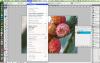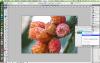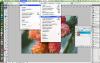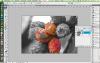Ciao, ho visto delle foto in bianco e nero, però con dei dettagli colorati, mi sono piaciute molto e vorrei sapere come farle !!
qualcuno me lo spiega ??
Grazie a tutti
qualcuno me lo spiega ??
Grazie a tutti
Ciao, ho visto delle foto in bianco e nero, però con dei dettagli colorati, mi sono piaciute molto e vorrei sapere come farle !!
qualcuno me lo spiega ??
Grazie a tutti
qualcuno me lo spiega ??
Grazie a tutti
Ciao ... operazione eseguite in photoshop.
1) seleziona la superficie di colore che ti interessa resti intatta.
2) copia la selzione interessata ed incollala in un nuovo livello.
3) Il primo livello quello del binero gli togli la saturazione.
4) unisci i livelli e il gioco è fatto.
P.S. ricorda che il livello del colore deve stare sempre avanti alla sautrazione.
Queste sono delle info essenziali ma un pò semplificate, provale e man mano che capisci il meccanismo le puoi correggere ed interpretare a tuo piacimento!
Saluti Mau
Messaggio modificato da Maurizio Mandarino il Feb 28 2009, 08:01 PM
Ciao Batman io ho inteso il colore selettivo ... non ovviamente il desaturato ... aspettiamo di sapere cosa intendeva Zikan! Così Possiamo essere più precisi! In due abbiamo capito cose diverse! 
Saluti Mau
Saluti Mau
E' tanto tempo che non passo da queste parti (approfitto per un saluto a tutti, vecchi e nuovi) comunque questo e' un argomento trattato innumerevoli volte, il mio consiglio e' :non perderti nelle selezioni ma duplica il livello lo trsformi in BN e poi con una maschera di livello fai quello che vuoi utilizzando semplicemente il pennello e i colori di primo piano e sfondo.
Piu' facile a farsi che dirsi.
Piu' facile a farsi che dirsi.
Cercherà comunque di spiegarmi meglio,
io intendevo un foto in bianco e nero (esempio banale: campagna) con in mezzo un fiore con i petali rossi.
Spero di essere stato chiaro
Ancora una volta grazie a tutti per i vostri preziosi consigli che spero di mettere in pratica il meglio possibile !!!!!!
Cercherà comunque di spiegarmi meglio,
io intendevo un foto in bianco e nero (esempio banale: campagna) con in mezzo un fiore con i petali rossi.
Spero di essere stato chiaro
Ancora una volta grazie a tutti per i vostri preziosi consigli che spero di mettere in pratica il meglio possibile !!!!!!
Una cosa del genere?
 Ingrandimento full detail : 309 KB
Ingrandimento full detail : 309 KBSi esatto, intendevo proprio così !!!!!!
aggiungo anch'io due scatti..se hai bisogno fammi un fischio!

 Ingrandimento full detail : 129.6 KB
Ingrandimento full detail : 129.6 KB
 Ingrandimento full detail : 128.2 KB
Ingrandimento full detail : 128.2 KB
 Ingrandimento full detail : 114 KB
Ingrandimento full detail : 114 KB
spero ti siano di aiuto.
 Ingrandimento full detail : 129.6 KB
Ingrandimento full detail : 129.6 KB Ingrandimento full detail : 128.2 KB
Ingrandimento full detail : 128.2 KB Ingrandimento full detail : 114 KB
Ingrandimento full detail : 114 KBspero ti siano di aiuto.
aggiungo anch'io due scatti..se hai bisogno fammi un fischio!

 Ingrandimento full detail : 129.6 KB
Ingrandimento full detail : 129.6 KB
 Ingrandimento full detail : 128.2 KB
Ingrandimento full detail : 128.2 KB
 Ingrandimento full detail : 114 KB
Ingrandimento full detail : 114 KB
spero ti siano di aiuto.
 Ingrandimento full detail : 129.6 KB
Ingrandimento full detail : 129.6 KB Ingrandimento full detail : 128.2 KB
Ingrandimento full detail : 128.2 KB Ingrandimento full detail : 114 KB
Ingrandimento full detail : 114 KBspero ti siano di aiuto.
Molto belle le prime due, comunque si speriamo mi siano d'aiuto
Come ti hanno suggerito sopra, con Photoshop, duplichi il livello, trasformi in Bianco e Nero e con lo strumento gomma cancelli per fare apparire il colore....
Bye
Bye
Sarà che sono un po impedito ma non ci sono riuscito
potresti essere così gentile da spiegarmelo passo per passo
Scusa
Ciao
Sarà che sono un po impedito ma non ci sono riuscito 

potresti essere così gentile da spiegarmelo passo per passo

Scusa
Ciao
potresti essere così gentile da spiegarmelo passo per passo
Scusa
Ciao
Io ho Photoshop CS3 per Mac, non so se la versione per Windows è esattamente uguale:
- menù livello -> duplica livello (o tasto destro nella finestra dei livelli);
- Trasformi il livello duplicato in B/N - Immagine -> Regolazioni -> Bianco e Nero (se vuoi aggiungi una maschera di livello al livello duplicato)
- seleziona la gomma tra il pannello degli strumenti (di solito a sinistra), regola la grandezza, l'opacità e il flusso e inizia a cancellare
Spero di essere stato abbastanza chiaro, prova a "smanettare" un pò con il programma, io sto iniziando adesso a capire come funziona CS3, per cui le mie sono solo prove e non so se è il metodo migliore....
Ciao
Io ho Photoshop CS3 per Mac, non so se la versione per Windows è esattamente uguale:
- menù livello -> duplica livello (o tasto destro nella finestra dei livelli);
- Trasformi il livello duplicato in B/N - Immagine -> Regolazioni -> Bianco e Nero (se vuoi aggiungi una maschera di livello al livello duplicato)
- seleziona la gomma tra il pannello degli strumenti (di solito a sinistra), regola la grandezza, l'opacità e il flusso e inizia a cancellare
Spero di essere stato abbastanza chiaro, prova a "smanettare" un pò con il programma, io sto iniziando adesso a capire come funziona CS3, per cui le mie sono solo prove e non so se è il metodo migliore....
Ciao
- menù livello -> duplica livello (o tasto destro nella finestra dei livelli);
- Trasformi il livello duplicato in B/N - Immagine -> Regolazioni -> Bianco e Nero (se vuoi aggiungi una maschera di livello al livello duplicato)
- seleziona la gomma tra il pannello degli strumenti (di solito a sinistra), regola la grandezza, l'opacità e il flusso e inizia a cancellare
Spero di essere stato abbastanza chiaro, prova a "smanettare" un pò con il programma, io sto iniziando adesso a capire come funziona CS3, per cui le mie sono solo prove e non so se è il metodo migliore....
Ciao
Ecco il risultato:
 Ingrandimento full detail : 1.1 MB
Ingrandimento full detail : 1.1 MB
Mi inserisco avendo preso spunto dalle vostre dritte ho fatto questo
Ci sono parecchie sbavature,comunque che ne pensate?
Grazie in anticipo!
Messaggio modificato da ubi747 il Mar 13 2009, 07:21 PM
Ci sono parecchie sbavature,comunque che ne pensate?
Grazie in anticipo!
Messaggio modificato da ubi747 il Mar 13 2009, 07:21 PM
Mi inserisco avendo preso spunto dalle vostre dritte ho fatto questo
Ci sono parecchie sbavature,comunque che ne pensate?
Grazie in anticipo!
Ci sono parecchie sbavature,comunque che ne pensate?
Grazie in anticipo!
Ohps non ho allegato la foto
Interessante mi piace, l'unica cosa potevi tragliare il camioncino sullo sfondo e quel pezzo di auto (credo) in basso a destra.
per il resto la foto mi piace
Troppo bella questa tecnica. Però io ho Photoshop 7 in inglese e sto impazzendo.
Quando arrivo a gomma e cancello,..........si cancella e basta.
Nessun volenteroso che può dirmi la strada da seguire, con le voci in inglese,
per poter raggiungere questo effetto di "poco colore" ?

Quando arrivo a gomma e cancello,..........si cancella e basta.
Nessun volenteroso che può dirmi la strada da seguire, con le voci in inglese,
per poter raggiungere questo effetto di "poco colore" ?
Troppo bella questa tecnica. Però io ho Photoshop 7 in inglese e sto impazzendo.
Quando arrivo a gomma e cancello,..........si cancella e basta.
Nessun volenteroso che può dirmi la strada da seguire, con le voci in inglese,
per poter raggiungere questo effetto di "poco colore" ?

Quando arrivo a gomma e cancello,..........si cancella e basta.
Nessun volenteroso che può dirmi la strada da seguire, con le voci in inglese,
per poter raggiungere questo effetto di "poco colore" ?
Devi cancellare il livello superiore.
Per fare questo seleziona nella barra di destra "livelli" e si apre la finestrella, fai in modo che il 1° è il livello in B/N e sotto quello a colori. Se sono posizionati inversamente, selezionane uno e trascinalo (su o giù) per fargli campiare posto. Prima di cancellare con la gomma deve essere selezionato il livello in B/N.
Guarda la mia ultima immagine postata su per capirci.
Spero di essermi spiegato
Ciao
Marco
Messaggio modificato da karl mark il Mar 15 2009, 08:24 PM
Per me si....a me piace!
Unica cosa, il colore del foulard non si stacca molto dal nero della giacca, capisco anche che nella conversione in B/N originale non si sarebbe neanche capito che "gerard" indossasse un foulard. Un colore più chiaro sarebbe stato più bello....ovviamente parere mio...
Ciao